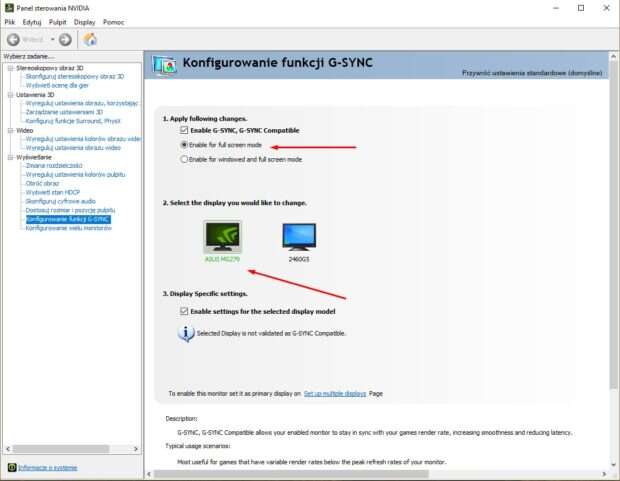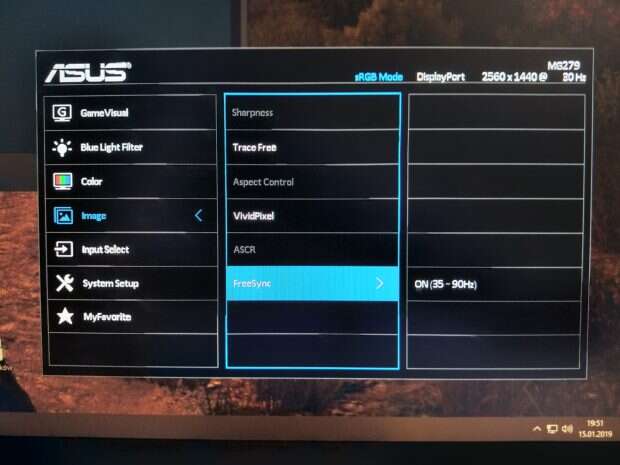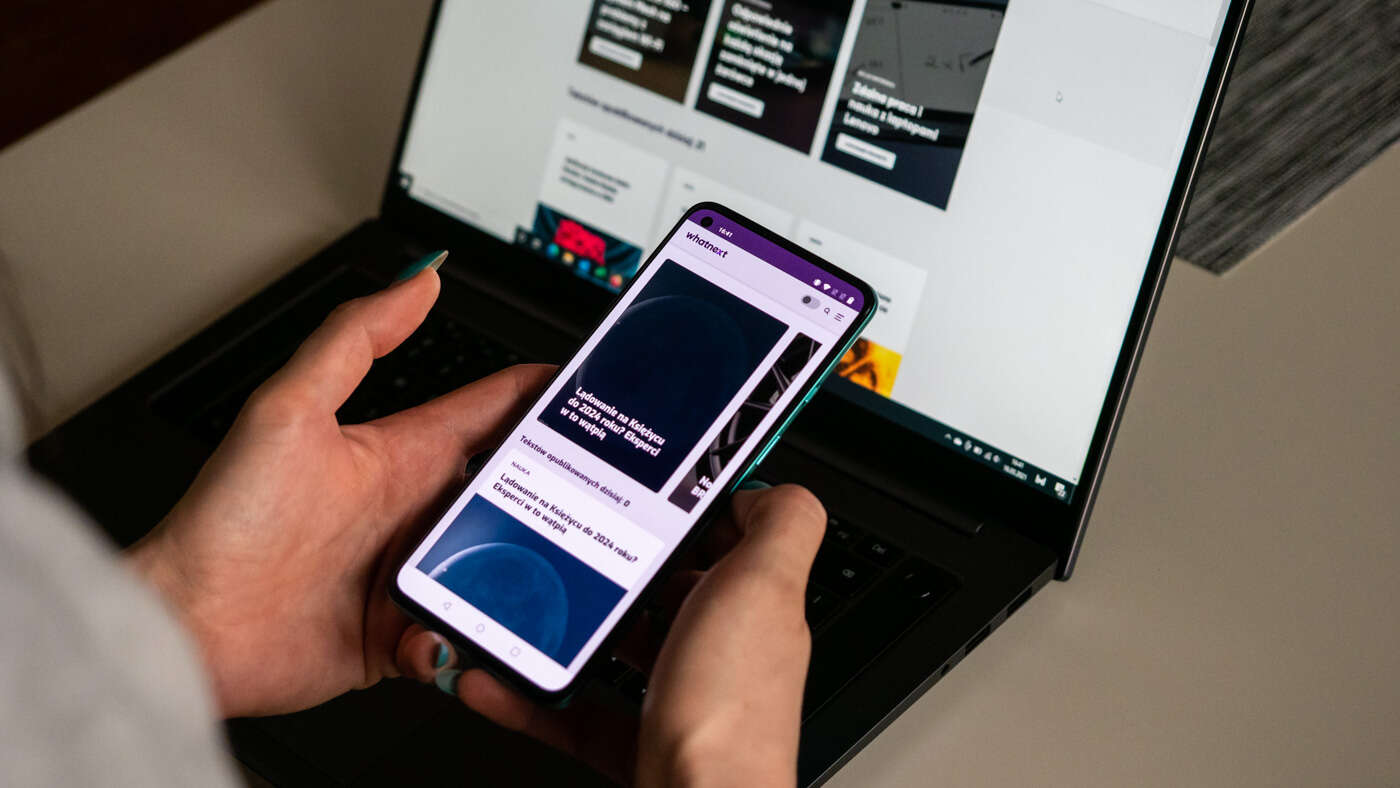Dziś, a dokładnie 15 stycznia 2019 roku Nvidia udostępniła nowe sterowniki do swoich kart graficznych okraszone numerkiem 417.71. Wbrew pozorom, nie jest to taka zwyczajna aktualizacja, ponieważ wprowadziła coś wręcz niespodziewanego – kompatybilność technologii G-Sync z monitorami FreeSync. Dziś więc pokażę Wam w tym krótkim „poradniku”, jak ją aktywować.
Najpierw musicie mieć oczywiście kartę graficzną ze stajni Nvidii oraz monitor obsługujący technologię FreeSync, którego na dodatek musicie podłączyć albo za pomocą kabla HDMI, albo DisplayPort. Jeśli kwestie sprzętowe macie już za sobą, to upewnijcie się, czy na pewno zaktualizowaliście sterowniki do wersji 417.71 lub wyższej. To z kolei sprawdzicie albo w aplikacji Nvidia Experience albo w panelu sterowania. Ten drugi okaże się naszym następnym celem, ponieważ w nim będziemy w stanie aktywować technologię G-Sync. Aby w niego „wejść” kliknijcie prawym na pulpit i odnajdźcie go na liście.
Następnie musicie wyszukać w menu zakładki Konfigurowanie funkcji G-Sync:
Jeśli ta Wam się nie pojawia, to problem leży na 99% w ustawieniach monitora. Skierujcie się tam za pośrednictwem manualnych przycisków, odnajdźcie opcję FreeSync i ją aktywujcie:
Po dorwaniu się do naszego docelowego menu będziecie w stanie zdecydować, czy moduł kompatybilny z G-Sync ma załączać się w trybie pełnoekranowym, czy też pełnoekranowym i w oknie. Musicie też wybrać monitor, który Was interesuje i następnie „zaryzykować” odpalenie G-Sync, jeśli Wasz model nie przeszedł jeszcze testów Nvidii. Mojemu się to niestety nie udało i po uaktywnieniu jego modułu FreeSync, działającego w zakresie od 35-90 Hz musiałem tylko zmienić odświeżanie z 144 Hz na 90 Hz, aby utrzymać działanie modułu. I to tyle – za kilka minut pracy otrzymacie w większości przypadków znacznie płynniejszą rozgrywkę.